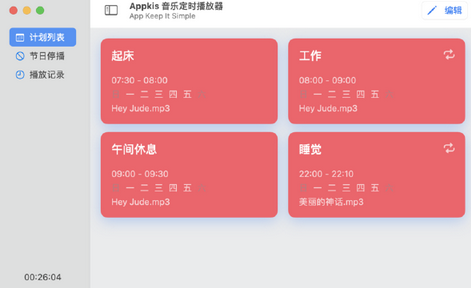Appkis现场演出音乐播放软件 for Mac是款适合舞台演出的时候使用的音乐播放控制的工具。Appkis现场演出音乐播放软件 for
Mac正式版具备现场演出需要的功能比如:循环播放,淡入淡出,讲话闪避等功能。Appkis现场演出音乐播放软件 for
Mac还很适合音乐DJ或者主持人使用,可以让现场的音乐更加富有变化。
Appkis现场演出音乐播放软件 for Mac是款适合舞台演出的时候使用的音乐播放控制的工具。Appkis现场演出音乐播放软件 for
Mac正式版具备现场演出需要的功能比如:循环播放,淡入淡出,讲话闪避等功能。Appkis现场演出音乐播放软件 for
Mac还很适合音乐DJ或者主持人使用,可以让现场的音乐更加富有变化。
软件功能
1. 按钮颜色
1.1 灰色:默认颜色,没有指定自定义颜色则显示默认颜色。
1.2 绿色:表示该按钮正在播放中。
1.3 红色:表示该按钮已经播放过。
1.4 紫色:表示该按钮的音乐文件链接已失效。
2. 按钮标记
2.1 左边:音乐总时长。
2.2 V标记:表示该按钮设置了不同的音量,默认是75%。
2.3 C标记:表示该按钮设置为选听。
2.4 L标记:表示该按钮设置为循环。
3.热键
3.1 P:暂停播放。
3.2 空格键:停止播放。
4. 控制按钮
4.1 选听:单击该按钮,将会显示一个特殊的选听页面,你可以把它当成一个临时演出使用的播放清单页面。
4.2 淡入:单击一个声音,将从“静音”渐强至事先设置的音量等级。
4.3 淡出:单击停止按钮 使声音渐弱至静音,然后声音停止播放。
4.4
连续播放:单击该按钮时,页面工作方式发生改变。当你单击一个声音按钮时,它的颜色变为绿色,并且播放声音。声音播放结束后,声音按钮颜色变为红色,并且自动播放该页面上的下一个声音(顺序从左至右、从上至下)。你可以将页面上的任意位置作为连续播放的开始,而不必单击页面上的第一个声音按钮。连续播放从你单击的位置开始,直到页面结尾。之前播放过的声音按钮(红色)以及紫色和黄色按钮会被跳过。
4.5 键盘播放:该按钮需要与连续播放按钮配合使用。它将会激活键盘播放模式,单击该按钮后,所有连续播放
页面的作用会发生改变。将不再持续播放页面上的声音,而是在每一个声音完成播放后停止,需要按下空格键,才会按顺序播放下一个声音。
如果一个声音正在播放,按下空格键将停止播放。这样就可以只使用空格键而无需使用鼠标来控制声音播放。
4.6
随机:该按钮只有在单击了连续播放后可用。激活该按钮后,单击一个声音按钮将播放该按钮,但不会按顺序播放下一个声音按钮,而是从该页面随机选择下一个声音。它不会播放一个声音两次,并继续从该页面随机播放声音直到该页面上的声音全部播放完成。(停止)按钮
停止随机播放,但仍然保留该页面的(随机)模式激活状态,直到再次单击该按钮。
4.7 重置页面:重置当前页面的所有声音按钮为未播放颜色。
4.8 循环:按下该按钮时,它将被点亮并且当前被按下的声音按钮将持续播放直到按下停止 。
4.9 讲话:单击该按钮将使音量渐弱至解说音量调节中所进行的设置,再次单击音量渐强至原来的大小。
4.10 暂停:该按钮暂停当前声音播放,再次按下暂停按钮声音继续播放。
4.11 停止:停止播放当前声音。
4.12 下一曲:单击该按钮,它会播放下一首未被播放的音乐。
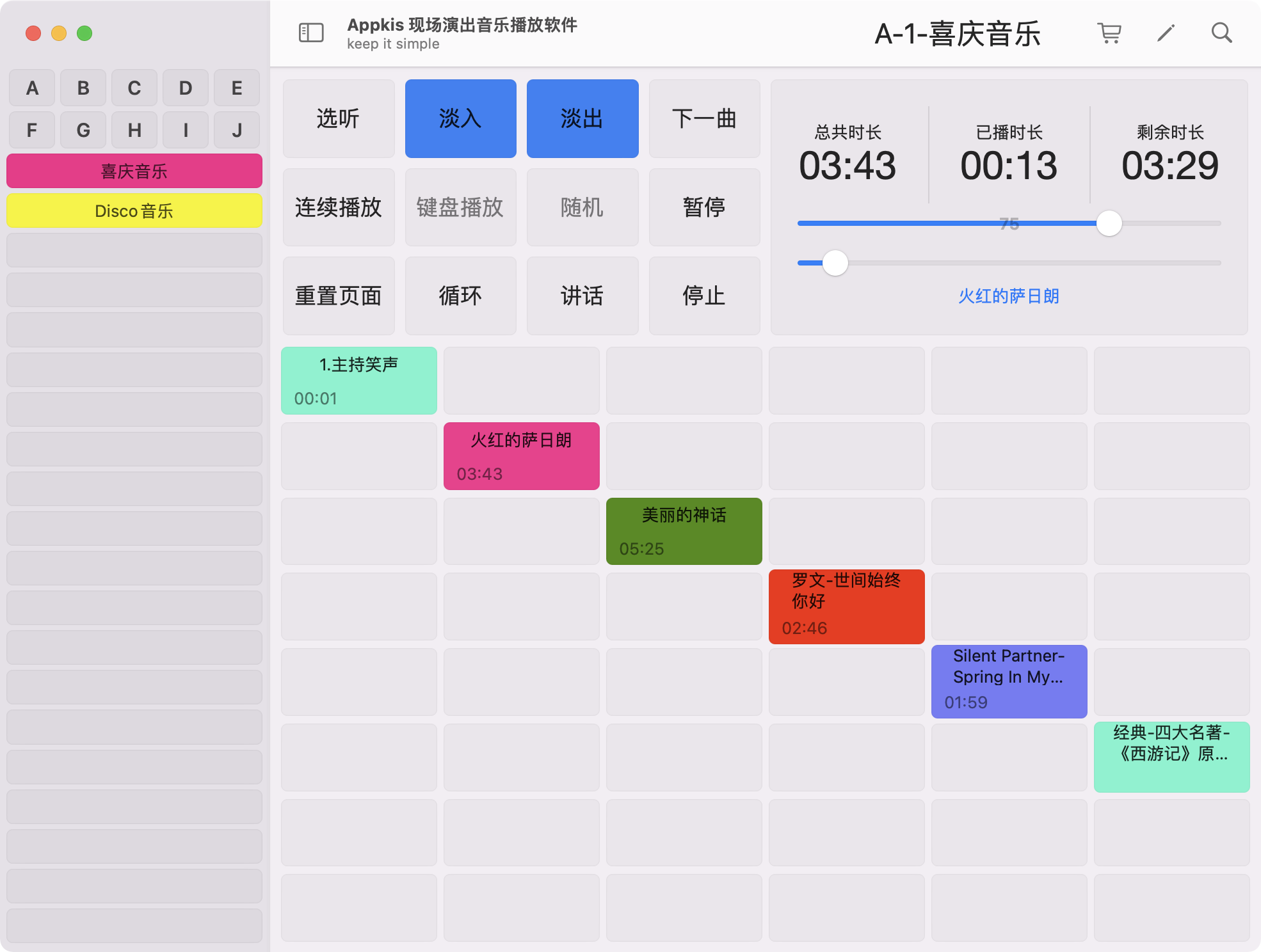
使用说明
(1)点击右上角的[编辑]按钮,进入编辑状态后就可以看到[添加计划]和[添加节日]两个按钮,可分别添加播放计划,和添加停止播放的节日。
(2)进入编辑状态后,每个播放计划上面显示有修改按钮,点击修改按钮则弹出修改窗口。
(3)进入编辑状态后,每个播放计划上面显示有选择按钮,勾选后点击菜单栏上面的删除按钮进行删除。也可以点击菜单栏上的全选按钮,然后删除。